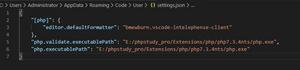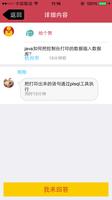如何通过Chrome在macOS上启用或禁用自动实时字幕
Google 在其桌面版 Chrome 浏览器 89 版中包含了实时字幕转录功能。 Live Captions 使用机器学习为通过浏览器播放的视频或音频创建实时转录,这可以使聋人社区成员和其他听力损失者更容易访问在线媒体。 去年某个时候,视频的实时字幕、播客首次成为 Google Pixel 智能手机的头条新闻。 在 Chrome 的最新更新中,此功能“辅助功能选项”现已在 macOS 上可用。 启用后,只要您播放包含人们谈话的音频或视频,实时字幕就会出现在浏览器底部的框中。 它适用于您设备上播放的每个视频,例如 YouTube、播客和 Spotify 的网络播放器。
注意 :您可以“暂时关闭实时字幕”,但这只是暂时的。 因为当播放新视频时,它会重新出现。 这可以通过单击关闭 (x) 按钮来完成,如下图所示。
如何禁用自动实时字幕
要禁用实时字幕,请按照以下步骤操作。
– 发射 Google Chrome在您的桌面上,然后单击浏览器窗口右上角的自定义按钮。 即,如下图所示的带有三个点的垂直列。
– 点击设置

这将打开设置菜单,如下所示。
– 展开高级标题并单击辅助功能。 您需要做的就是关闭该功能,该功能会将语音转换为文本。

如您所见,此功能已被禁用,播放视频时您的 macOS 上将不再出现实时字幕。

注意 :此功能部分依赖于 Apple 的内置辅助功能,因此,如果您单击首选项,它将打开 Mac 系统首选项中的辅助功能选项卡。
启用自动实时字幕
要启用此功能(实时字幕),您必须打开此辅助功能

如果您看不到该选项,请确保您已将 Chrome 更新到最新版本。 您可以知道您正在运行的 Chrome 版本,它至少应该是 Chrome 89。( 设置 -> 关于 Chrome )。
– 如果浏览器已经是最新的,请退出应用程序,然后重新启动它,您应该会看到新的实时字幕设置出现。
– 如您所见,截至撰写本文时,我正在运行最新版本的 Chrome。

以上是 如何通过Chrome在macOS上启用或禁用自动实时字幕 的全部内容, 来源链接: utcz.com/dzbk/920903.html

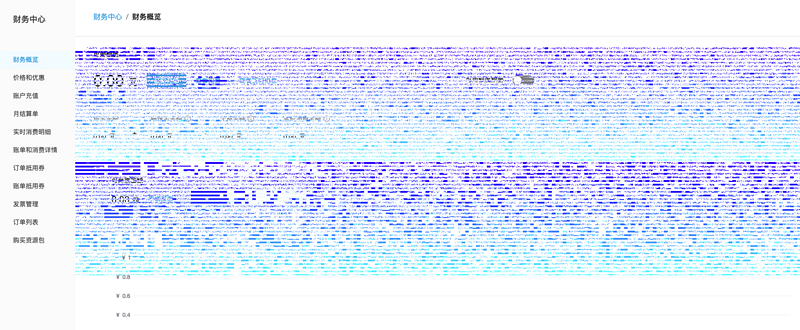
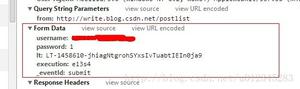
![[苹果教程]macOS上Chrome书签添加到Mac Dock](/wp-content/uploads/thumbs2/2024/2/1091914_thumbnail.jpg)